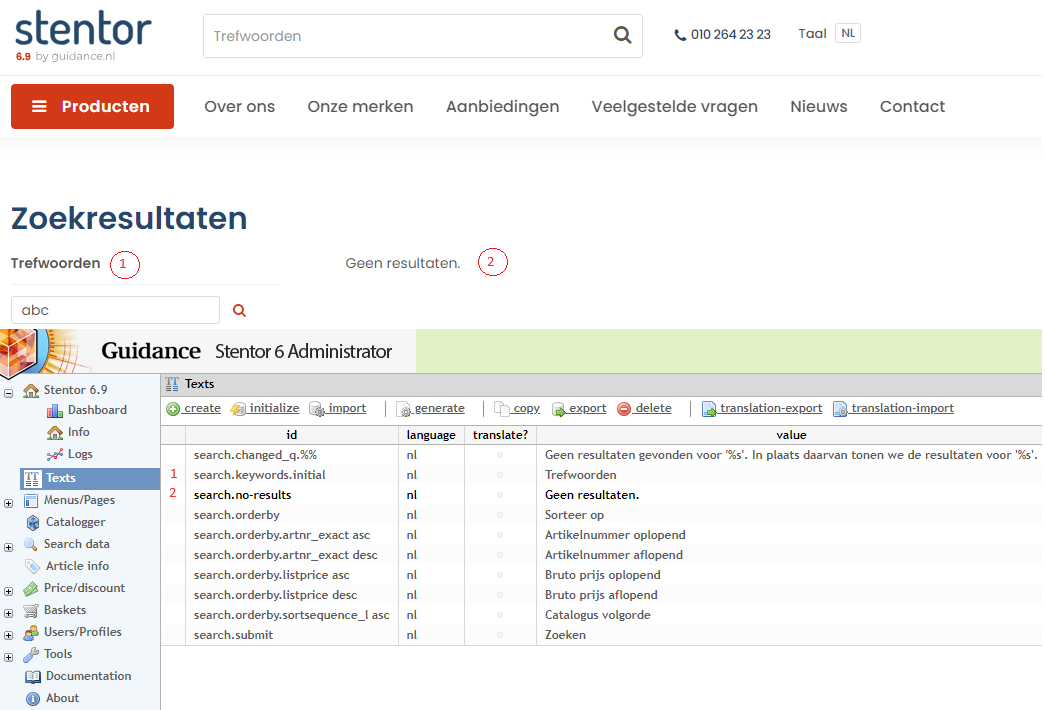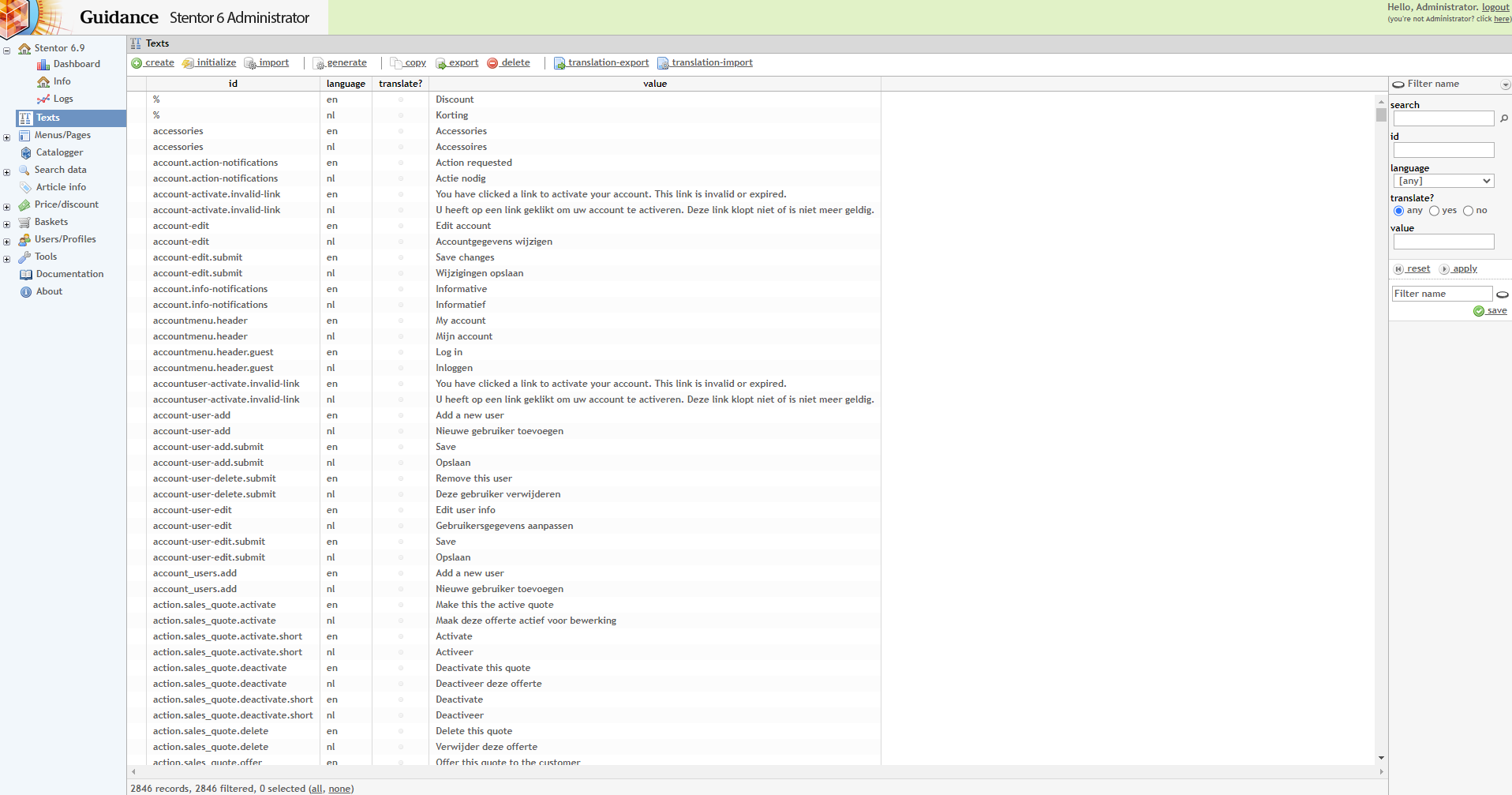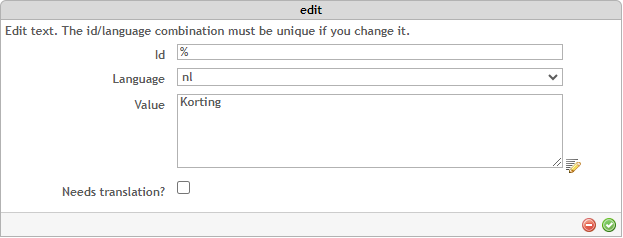Texts
In Texts worden de Tekst id’s weergegeven die op de website worden gebruikt. Tekst id’s zijn stukjes tekst die vanuit de geprogrammeerde code worden toegevoegd in pagina’s, tabellen, buttons, e.d.
Texts in de Stentor Admin
Alle tekst id’s zijn te vinden in de Stentor Admin. Hier bevindt zich het menuitem Texts. Hierin worden alle tekst id’s weergegeven. In de live omgeving van de website is de Texts tabel niet leidend. Dit zijn de bestanden in de map {{klantnaam}}/{{sitenaam}}/code/texts/text.{{languagecode}}.php. Voor iedere taal is er hier een bestand. Vanuit de Texts in de Stentor Admin is het wel mogelijk om deze bestanden te genereren of te initialiseren.
Create is om een tekst id aan te maken. Dit wordt niet gebruikt, omdat de tekst id’s vanuit de geprogrammeerde code worden toegevoegd. Wanneer er een nieuwe tekst id vanuit de code is aangemaakt, wordt deze automatisch aan deze tabel toegevoegd. Dit is te herkennen aan de {{ tekens in de kolom Value. | |
Deze optie initialiseert de tabel in de texts map op de server. Oftewel de tabel in de Stentor Admin wordt overschreven door de bestanden in de map {{klantnaam}}/{{sitenaam}}/code/texts/. Dit is een optie alleen voor specialisten. | |
Met de menu optie Import kan er een tekst bestand worden geïmporteerd. Dit zal worden gebruikt bij het overzetten van de ’lokale’ omgeving naar de ’live’ omgeving. | |
Dit is de omgekeerde variant van initialize. Deze optie genereert de texts bestanden naar de server, Dit is een optie alleen voor specialisten. | |
Met Copy is het mogelijk om de geselecteerde tekst id te kopiëren. Wanneer er op Copy wordt geklikt, dan verschijnt het copy venster. In het vak Prepend to id staat copy-of-. Wanneer er geen sprake is van een vertaling moet dit blijven staan. Nadat er op het OK icoon is geklikt, kan het id worden aangepast. Dit is om te voorkomen dat een id dubbel bestaat. Wanneer er wel sprake is van een vertaling kan het vak Prepend to id worden leeggemaakt. Het vak Language kan dan op de gewenste taal worden gezet. Hierna kan de tekst id worden aangepast. | |
Met de menu optie Export kan er een tekst bestand worden geëxporteerd. Dit zal worden gebruikt bij het overzetten van de ’lokale’ omgeving naar de ’live’ omgeving. Of als back-up. | |
Met Delete wordt de geselecteerde tekst id verwijde |
Tekst id’s bewerken
Tekst id’s worden aangemaakt vanuit de geprogrammeerde code. Hierdoor is het niet nodig om tekst id’s aan te maken. Het kan voorkomen dat er door de code nog extra data in de tekst wordt geplakt, dan moet de value een %d (voor numerieke waarden) of %s (voor tekst-waarden) bevatten.
Bewerken
Klik in de Stentor Admin op het submenu Texts. Ga naar het te bewerken Tekst id. Wanneer er met de cursor over het tekst id wordt gesleept verschijnt er een potlood icoon. Klik hierop. Het Edit scherm wordt getoond.
Pas hierin de Value aan en klik op het OK icoon.
Importeren
De texts zijn ook te importeren vanuit een tekst bestand. Het importeren van een tekst bestand werkt als volgt:
Zorg ervoor dat het te importeren bestand in de map /{{klantnaam}}/{{sitenaam}}/data/import staat. Klik op de menu optie Import. Kies bij Filename het juiste bestand. Indien een volledig bestand wordt geïmporteerd moet Clear table first worden geselecteerd. Klik op het OK icoon.
Exporteren
De texts zijn ook te exporteren naar een tekst bestand. Het exporteren van de texts werkt als volgt:
Selecteer de texts die geëxporteerd moeten worden.
Wanneer alle texts geëxporteerd moeten worden, gaat dan als volgt te werk:
- Selecteer in de filters bij parentid: [any]
- Selecteer indien meerdere talen bij language: [any]
- Klik op apply
- Nu moet er onderaan de texts evenveel records als filtered staan. Als dit niet het geval is, moeten de filters nogmaals worden nagekeken.
- Selecteer onderaan all
- Alle texts zijn nu geselecteerd
Klik op de menu optie Export
Kies bij Filename een benaming. De benaming moet altijd beginnen met stn_text. , na de punt mogen sleutel woorden komen te staan. Wanneer er een bestaand bestand overschreven dient te worden kan de optie Overwrite existing [if any] worden aangevinkt. Klik op het OK icoon.